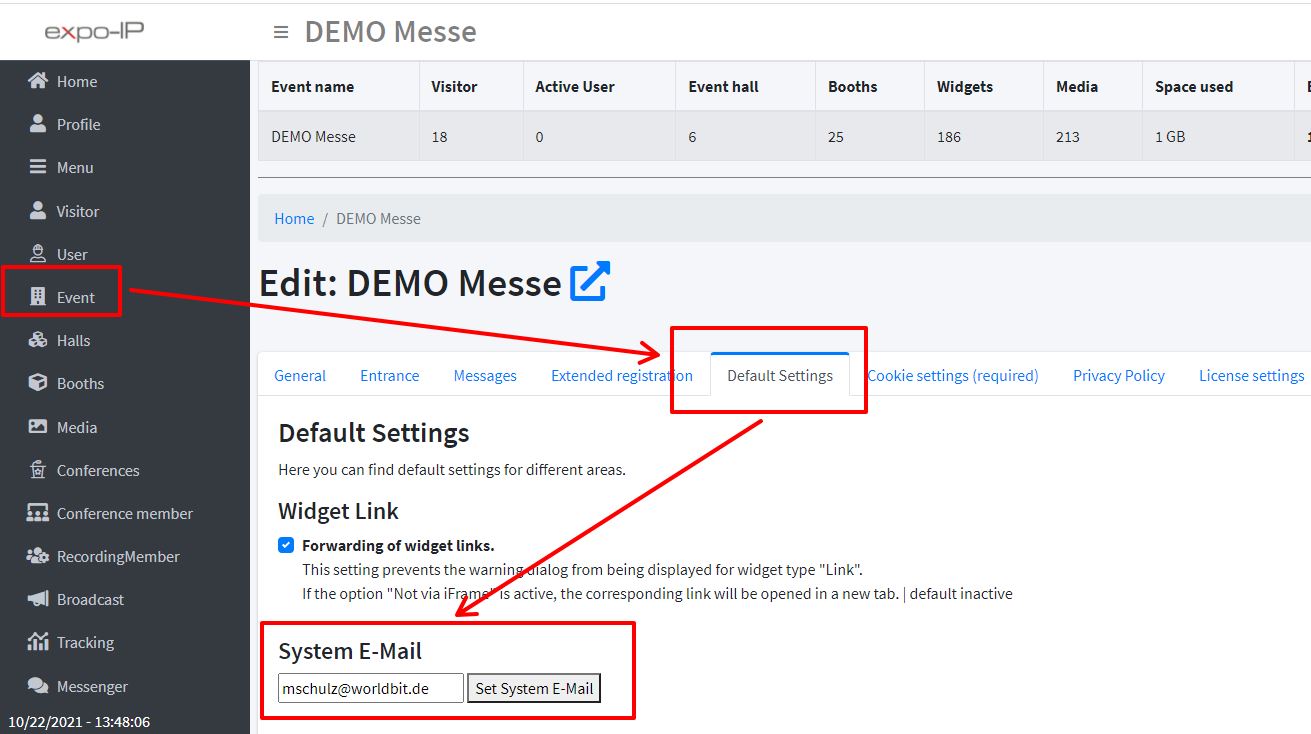expo-IP CMS Benutzerhandbuch
Für die Nutzung des expo-IP CMS benötigen Sie einen beliebigen aktuellen Browser, der fehlerfrei den aktuellen HTML5 Standard unterstützt. Hierzu zählt NICHT der Browser: Microsoft INTERNET EXPLORER.Custom Domain nutzen
Um eine expo-IP Instanz auf einer individuellen Kundendomain zu betreiben, müssen auf Seiten des Kunden folgende Bedingungen erfüllt sein:
(1) Die individuelle Kundendomain muss unter technischer Kontrolle des Kunden sein. D.h. der Kunde muss DNS Einträge vornehmen können.
(2) In der DNS-Verwaltung des Kunden muss ein A Record mit der IP Adresse 217.71.217.6 eingerichtet sein.
(Beispiel: expo.worldbit.de. IN A 217.71.217.6)
In der Regel sind DNS Änderungen erst nach ca. 24 Stunden dem Internet bekannt. Prüfen Sie, ob Ihre DNS Änderungen umgesetzt wurden. Verwenden Sie dazu z.B. einen DNS Checker.
(Beispiel: https://dnschecker.org/)

(3) Ist Ihre DNS-Einstellung aktiv, kann EXPO-IP Ihre neue Wunschdomain für Ihre expo-IP Instanz einrichten.
Nutzen Sie bitte dazu das Custom Domain Formular, das Sie über nachstehenden Button erreichen. Die Angabe Ihrer expo-IP Kunden-Nr. im Formular ist zwingend erforderlich (die Kd.Nr. finden Sie auf Ihrer Lizenz-Rechnung).
(4) Manuelle interne Links anpassen
Sollten Sie manuell Links zu Ihrer „alten“ expo-IP Instanz gesetzt haben, korrigieren Sie die Verlinkungen auf Ihre neue Custom Domain.
Custom System E-Mail Absender
(1) DNS – Einstellung beim Kunden
Um die Absende-Adresse für Systemnachrichten auf Ihre Domain anzupassen (z.B. Registrierungsbestätigung, Konferenz-Reminder etc.), muss zuvor ein SPF Eintrag beim Kunden angelegt worden sein.
v=spf1 include:_spf.expo-ip.com ~all
Erst wenn dieser SPF Eintrag gesetzt wurde, kann eine eigene E-Mail Absende-Adresse im expo-IP CMS eingestellt werden (mehr Informationen zum Thema SPF: https://www.spf-record.de/)
(2) Einstellung in expo-IP